WPS PPT壓縮幻燈片中的圖片的方法
時間:2023-11-29 16:40:35作者:極光下載站人氣:88
wps是很多小伙伴都在使用的一款文檔編輯軟件,在這款軟件中,我們可以對各種格式的文檔進行編輯,例如文字文檔、表格文檔、演示文稿等。有的小伙伴在使用WPS對演示文稿進行編輯的過程中想要對幻燈片中的圖片進行壓縮,這時我們只需要在圖片工具的子工具欄中找到壓縮圖片工具,點擊打開該工具,然后在壓縮設置頁面中選擇普通壓縮選項,再設置好圖片分辨率,最后點擊完成壓縮選項即可。有的小伙伴可能不清楚具體的操作方法,接下來小編就來和大家分享一下WPS PPT壓縮幻燈片中的圖片的方法。
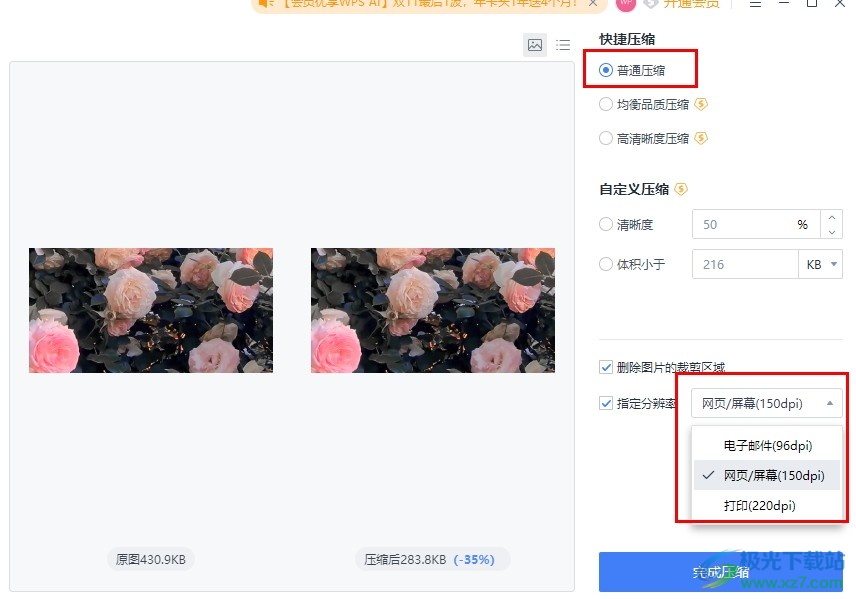
方法步驟
1、第一步,我們在電腦中右鍵單擊一個需要編輯的演示文稿,然后在菜單列表中點擊“打開方式”選項,再在子菜單列表中選擇WPS office選項
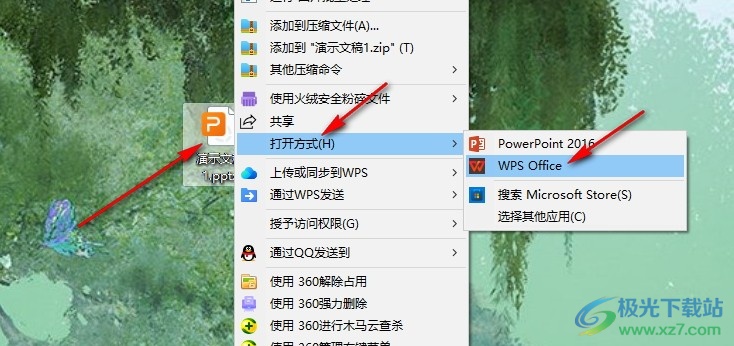
2、第二步,進入WPS頁面之后,我們在插入工具的子工具欄中點擊打開圖片工具,再在下拉列表中點擊選擇“本地圖片”選項
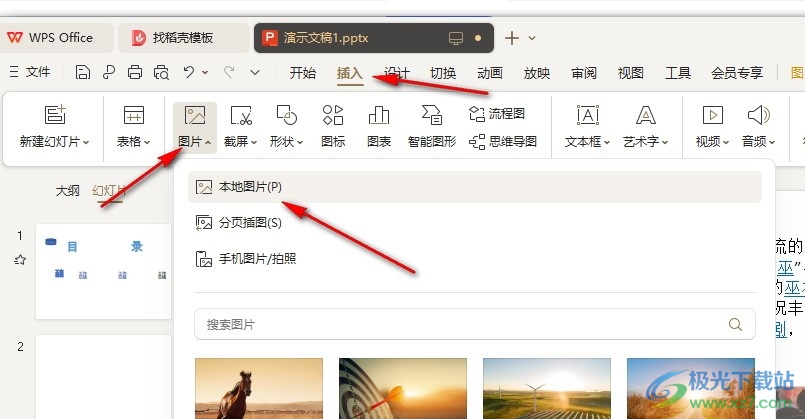
3、第三步,進入文件夾頁面之后,我們在該頁面中選擇一張準備好的圖片,然后點擊“打開”選項
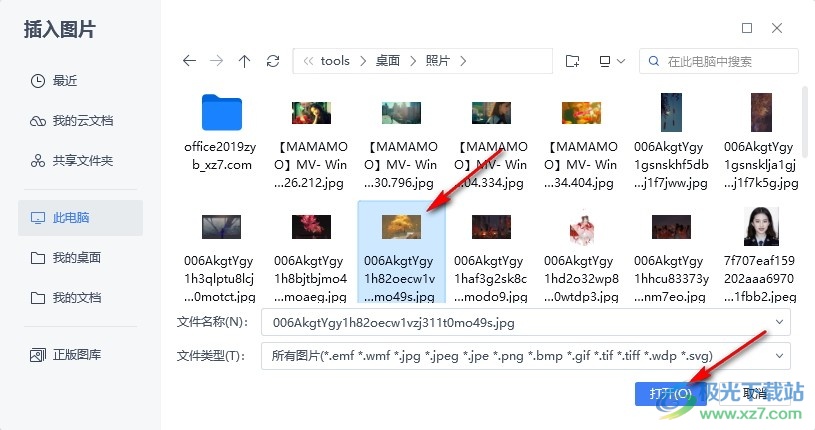
4、第四步,插入圖片之后,我們在圖片工具的子工具欄中點擊打開壓縮圖片工具
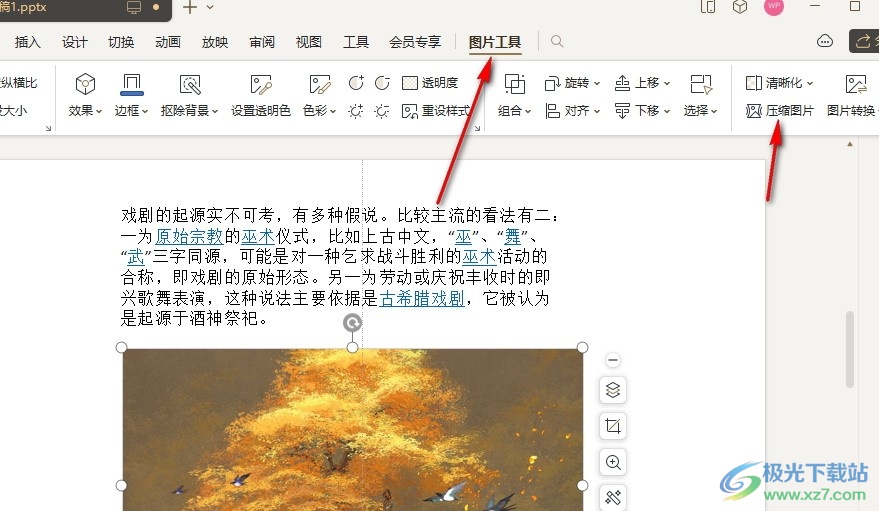
5、第五步,進入壓縮設置頁面之后,我們在該頁面中先選擇普通壓縮選項,再選擇好分辨率,最后點擊完成壓縮選項即可
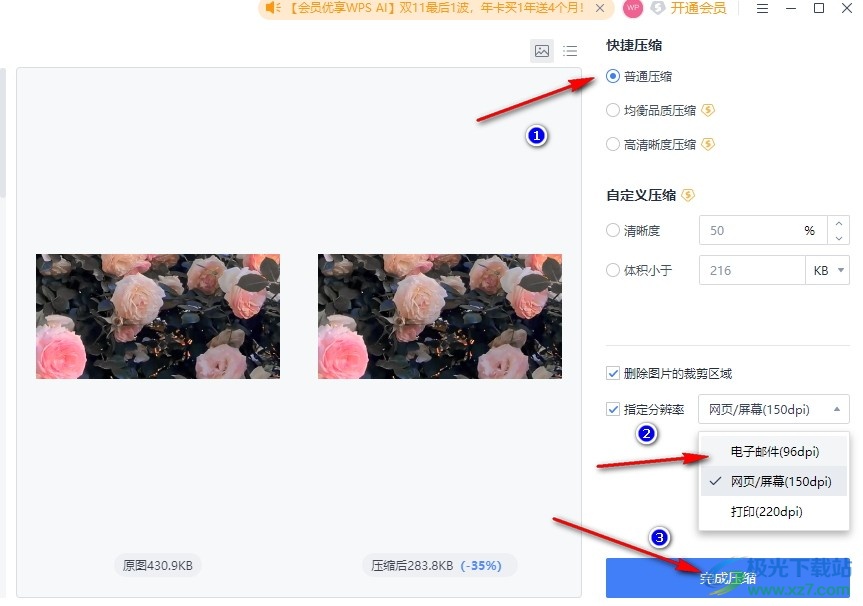
以上就是小編整理總結出的關于WPS PPT壓縮幻燈片中的圖片的方法,我們在WPS的幻燈片頁面中點擊一張圖片,然后在圖片工具的子工具欄中點擊打開壓縮圖片工具,接著在壓縮頁面中完成壓縮分辨率的設置,最后點擊完成壓縮選項即可,感興趣的小伙伴快去試試吧。

大小:240.07 MB版本:v12.1.0.18608環境:WinAll, WinXP, Win7, Win10
- 進入下載
相關推薦
相關下載
熱門閱覽
- 1百度網盤分享密碼暴力破解方法,怎么破解百度網盤加密鏈接
- 2keyshot6破解安裝步驟-keyshot6破解安裝教程
- 3apktool手機版使用教程-apktool使用方法
- 4mac版steam怎么設置中文 steam mac版設置中文教程
- 5抖音推薦怎么設置頁面?抖音推薦界面重新設置教程
- 6電腦怎么開啟VT 如何開啟VT的詳細教程!
- 7掌上英雄聯盟怎么注銷賬號?掌上英雄聯盟怎么退出登錄
- 8rar文件怎么打開?如何打開rar格式文件
- 9掌上wegame怎么查別人戰績?掌上wegame怎么看別人英雄聯盟戰績
- 10qq郵箱格式怎么寫?qq郵箱格式是什么樣的以及注冊英文郵箱的方法
- 11怎么安裝會聲會影x7?會聲會影x7安裝教程
- 12Word文檔中輕松實現兩行對齊?word文檔兩行文字怎么對齊?
網友評論